CNC远程操作工具NC Explorer使用说明书
CNC 机床操作简要说明
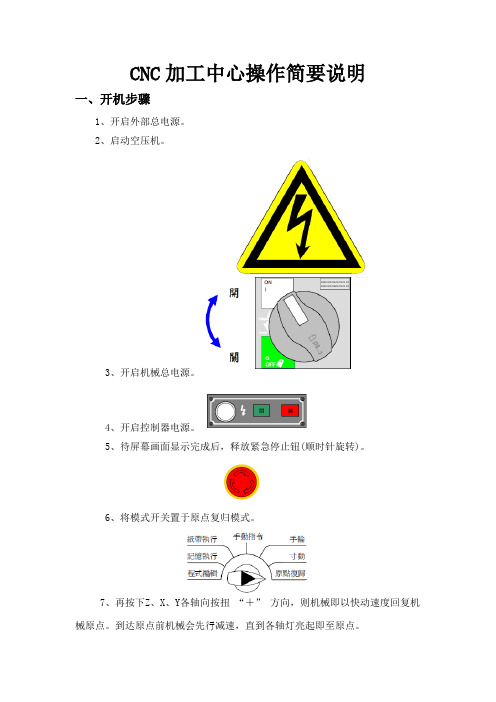
CNC加工中心操作简要说明一、开机步骤1、开启外部总电源。
2、启动空压机。
3、开启机械总电源。
4、开启控制器电源。
5、待屏幕画面显示完成后,释放紧急停止钮(顺时针旋转)。
6、将模式开关置于原点复归模式。
7、再按下Z、X、Y各轴向按扭“+” 方向,则机械即以快动速度回复机械原点。
到达原点前机械会先行减速,直到各轴灯亮起即至原点。
8、检查记忆保护开关是否在编辑位置。
(于“” 位置不可编辑;于“” 位置可编辑)二、关机步骤1、将各轴移到行程中间位置,并确定主轴及轴向均不再运转。
2、将编辑锁定开关选于“” 位置。
3、压下紧急停止开关。
4、关闭控制器电源。
5、关闭机械总电源。
6、关闭空压源。
7、关闭外部总电源。
三、呼叫、执行、CF卡内NC程式:1、于纸带执行模式按功能键。
2、按显示器下方右侧翻页软键。
3、按显示器下方软键“列表”。
4、按显示器下方软键“操作”。
5、按显示器下方右侧翻页软键。
6、按显示器下方软键“设备”7、按显示器下方软键“M-卡”8、输入 < 欲加工程序序号 > ,按软键“DNC”即可设定。
9、被选到档案会标示”D”。
或是按软键“DNC CLR”可清除。
10、按操作面板上启动键即执行程序。
四、自动刀具长度量测指令格式:M101 H __ D __ S __ F __;指令说明:M101:呼叫刀具长度量测宏指令M码H:刀具长度补正号码D:目前量测刀具之刀具直径例:量测T1号D10铣刀其格式为M101H1D10五、CNC加工中心之操作安全CNC加工中心为提高生产效率,较常使用高动力和速度,而且是自动化操作,故一不小心可能造成很大的伤害。
所以操作人员除熟悉加工中心之构造、性能及操作方法外,更必须注意自身及附近工作同仁的安全。
加工中心虽有各种安全装置,但人为疏忽所引起的灾害往往无法预知,所以操作人员除遵守一般工厂安全规定外,并应遵照下列工作安全注意事项以确保安全。
1、操作CNC加工中心之前,必须熟悉机械控制方法。
CNC远程操作工具NC Explorer使用说明书
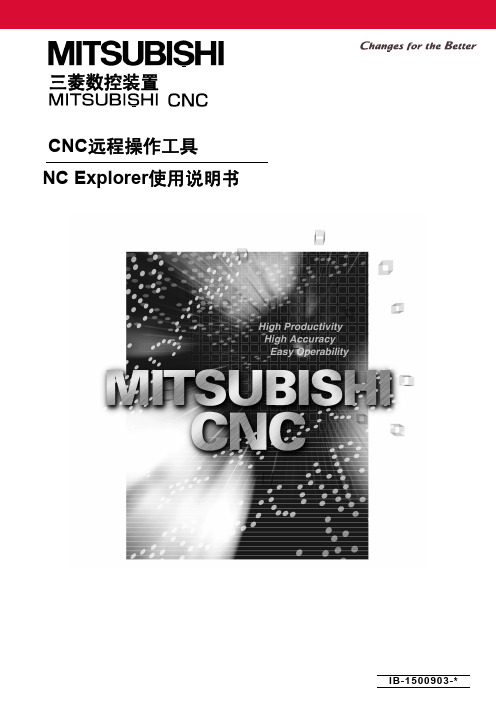
CNC用户指南说明书

CNC USER GUIDEAllowed Materials:AcrylicStyreneMDFPlywoodHardwoodSoftwoodParticle BoardBanned Materials:PlasterFoam coreCardboardFoamStyrofoamSTARTING UP THE CNCTurn the machine on by pressing the ON button (WHITE BUTTON) on the CNCThe machine will take a minute to run through its diagnostics. (This can be seen at the console)Dialog ConsoleAfter the initial diagnostics, allow the machine to seek the machine origin (seek G54 Origin) PressEnterNext, The machine will ask if you would like to warm up the spindles,Make sure that you have installed the router bit desired for your cut and that it is properlytightened.Then select YESOn the dialog console(+/‐ BUTTON) to change YES or NO( ENTER BUTTON)* There is a machine reset/shutoff handle that should not be touched unless the machine*requires to be disconnected.Allow the machine to warm up by pressing (ENTER)Before proceeding, make sure that all materials and students are away from the router.This will take approximately 5 minutes to warm up. Once the machine has warmed thespindles, you are ready to change the bit and set your origins etc. CHANGING THE BIT + SETTING USER ORGIN*Ball nosed bits are for 3D reliefs + End Mill bits and Viper bits are for 2D Profile Cuts*(F12 Enter) Seek Machine OriginChange the router bit using the CNC’s wrenchesOnce you have the new bit in place and tightened, press (F25 Enter). This will set the tool height.The machine will now ask you if you would like to measure Tool 1 or Tool 2For a 2D cut you will select Tool 1The router will then “jog” to the sensor. Now click ENTERNext, move the router bit to the origin of your material using the arrows located on the consolebuttons 2, 4, 6, 8. The origin will be located in the corner nearest the tool tip sensor. Once inplace, press (F10 Enter) to set user XY Origin. This will set your user origin. IGNORE THE ZHEIGHT. This step is only to set the X and YSENDING FILESCPU Login:User: fablaserPassword: Password!Setting up a CNC router file (2D)First open up ArtCAMClick on Create New ModelThe Job Dimensions Prompt should appear.Enter your MATERIAL dimensions (as it is positioned on the bed)X: correlates to the length of the tableY: correlates to the width of the tableZ: correlates to the vertical thickness of your material (not to exceed 5”)Units: should be inchesMaterial Z Zero: is always Machine BedModel Position in Material: Top Of Block (for 2D Files)***Once set up click OK*** This setting varies from the 2D setup and the 3D setup. ***Here we see the two screens that pop up after setting up your material dimensions.Select the corresponding view to work in and maximize the view.2D for 2D cuts3D for 3D cutsTo import a file, Click on the Vector tab at the top of the pageIn the dropdown menu, select IMPORTThrough the navigation window, find and select your DWG******Import file must be in the format of ACAD .DWG and needs to be saved down to a 2004 Polylines file******File must only include lines that are intended for the cut. Any extraneous lines and information will cause problems at setup.******It is important to create a boundary around the file that correlates with the material dimensions, this will ensure that the drawing is placed correctly***Click OK and all vectors should be placed and centered on the material.All File setup notes above are the student’s responsibility, if their file is set up incorrectly, have them go fix the file and bring it back.Once you have imported your vectors. Select all vectors that will share the same cut type.Ie. All OUTER cuts should be selected together, all INNER cuts should be selected together, and all AREA CLEARANCE cuts that share the same depth should be selected together.Once lines are selected, click on the appropriate tool path at the left of the page.Above is a guide to the different types of tool paths that are available.2DInner ProfileOuter ProfileArea ClearanceMachine Along Vector3DMachine ReliefIn the tool path options make sure to set the following settings:Profile Side: This indicates whether you would like to cut on the inside of the line or outside of the line.Finish Depth: This is the depth (from the top surface of the material) into the material that your tool path will cut.Machine Safe Z: This is the Z height that the tool will travel as it moves from one shape to another. (This number should be about 3/4” above your material.Profiling Tool: This is the type of tool you will be using to cut your material.End Mill: 2DBall Nose: 3DName: Name your tool path so that you will remember what vectors and depths are involvedCalculate: Now, This will give you a preview of the tool path created. Above: OUTERUpon clicking on Profiling Tool in the previous step, this window will appear. Select the desired tool from the list.All default settings under Wood or Plastic, Roughing and 2D Finishing, 3D Finishing should be correctly set for plywood, MDF, particle board etc.Any cutting of Plastic or other materials, please contact Stephen Mora (505)710‐1165 for further information.Once all settings have been set, click on Calculate now and you can view the tool path preview.Above we see that our OUTER tool path remains in place and we can now see our INNER tool path.Here is a demonstration of an AREA CLEARANCE. In this view make sure to set the AREA CLEARANCE tool strategy to OFFSETNotice the Profiling Tool settings that are present; these should be preset and default to the material. Stepdown should never be set to a higher value than 0.5*** If a material other than wood, plywood, mdf etc. is being cut, please contact Stephen Mora for setting adjustments.***Once all tool paths have been created, select TOOLPATHS from the tool bar, and click on SAVE TOOL PATH ASWe have previously named our tool paths, here we need to select them and with the black arrow, move them over to the right in the order we want to cut them.***Remember, we want to cut the least invasive cuts first and continue until we are finished.Ie.Area Clearance first,Inner second,Outer third etc.You have now created a G‐Code that the CNC Router will understand, Make sure that the CNC Router is turned on and save this file to the Shortcut to Jobs folder on the desktop. Name this file appropriately and we can now move to the CNC machine for the remainder of our setup.。
CNC中文使用说明

一. NC《INTERMAC MASTER EDGE 》的简介1 NC的开机方式A 将开机磁碟插入NC 电脑控制箱的软驱中B 打开电源 [此时电脑会检测机器各个控制件的功能]C 待画面现示白底红框的INTERMACL软体简介,拉起电脑及NC的EMERSENCYSTOP,就是急停。
按指示键头的按键及绿色CONTROLON按键,此时灯不会亮。
D 待画面现示NC要作萤幕时,按CONTEOLON此时绿色灯亮,表示进入NC。
E 工作F18主轴清零[待绩]否则机器无法动作。
2 电脑控制箱按键功能说明A CONTROLON电脑控制箱控制电源进入CN [若跳机绿色灯熄灭]B EMERGENCYSTOP 急停。
C FEED 刀具进刀速度[以用百分比表示,]D SPEED 主轴转速,[以用百分比表示]E MODE 控制型式,MDI 半自动-----X1000 Y-2000 轴依设定值移动M6T3取得号刀具M6T0将刀具放回刀座M7轴心水开启 M13轴心水关闭M8外圆水开启M9外圆水关闭M3S7000主轴正转7000RPMM4S500主轴逆转500RPMM5主轴停止 [同M3 M4]M19 主轴垂直定位并自动锁定[以上操作方式将自动转成半自动下才能用,以键盘输入按键盘右下方绿色START按键,则开始动作,按STOP 键为停止,按左方灰色RESFT按键为解除程式。
]AUTO 全自动---F18 F20 F21 F22 F23 F24 F25MANU 手动---以方向键盘选取欲移动的轴,黑色转换选择正向和负向,按绿色START 按键开始启动。
MANJ 寸动----与手动一样但是可能设定移动距离,1 。
利用JOG转钮最大数值为10MM往下减2 。
利用KEIN-JOG=40设定移动距离为40X 。
Y。
Z 轴移动方向选择转钮---位于MODE下方标示正负方向KEYBOARD:右方三个红绿灰的使用说明:红色为程式停止按键,按一次停止,再按一次恢复运行。
cnc操作面板1

认识操作面板
气泵 1,2 主轴 1,2 原点指示 手动操作 主轴转动 电源指示灯
电源开关
急停旋钮
刀盘选择 执行 停止 取消 刷子上下
吸附工件
台面速度 主轴进给 手动
快速进给
三轴归零
手动操作 自动加工 主轴上、下、停
传送程序 数据交换 电子钥匙 右区
左区 刷子上下
程序分行
程序
设置点偏移量输入程序替换
插入
删除
取消
复位
重启功能
机器操作
启动:接通并开启机器上的电源→按[电源开关]绿钮→电子钥匙置ON(向上)。
→
移动工作台:选择[手动操作]→按X、Y、Z 。
注:座标原点在机器右上角,加工区域在第三象限。
负进正退。
回原点:选择[三轴归零]→同时按住+X、+Y、+Z。
CNC操作规程

CNC操作规程一、引言CNC(计算机数控)机床是一种通过计算机控制的自动化机床,广泛应用于各种制造行业。
为了确保CNC机床的正常运行和操作人员的安全,制定一套CNC 操作规程是非常重要的。
二、适用范围本操作规程适用于所有使用CNC机床进行加工的操作人员。
三、操作准备1. 操作人员必须穿戴好防护装备,包括安全帽、防护眼镜、防护手套等。
2. 确保CNC机床的电源已接通,并检查电源线是否正常。
3. 检查CNC机床的润滑系统,确保润滑油充足。
4. 检查CNC机床的刀具,确保刀具的锋利度和稳定性。
四、操作步骤1. 打开CNC机床的操作面板,按照机床的启动流程进行操作。
2. 在操作面板上选择相应的程序,并输入加工参数。
3. 检查工件的夹持装置,确保工件夹持牢固。
4. 执行程序前,进行手动操作,观察刀具与工件的距离是否合适。
5. 启动CNC机床,开始自动加工。
6. 在加工过程中,操作人员应时刻观察机床的运行情况,确保工件加工的质量和安全。
7. 如遇到异常情况,立即停止机床,并向上级报告。
8. 加工结束后,关闭CNC机床,清理工作区域。
五、安全注意事项1. 操作人员应经过相关培训,并持有相应的操作证书。
2. 在操作过程中,严禁戴手套,以免被卷入机床。
3. 禁止在机床运行时进行维修、清理等操作。
4. 禁止随意更改程序和加工参数,必须经过相关人员的批准。
5. 在操作过程中,严禁将手指、头发等靠近刀具和运动部件。
六、故障处理1. 如遇到CNC机床故障,操作人员应立即停止机床,并向上级报告。
2. 在等待维修人员到达之前,操作人员应将故障现象详细记录,并进行相应的临时处理。
七、操作记录1. 每次操作结束后,操作人员应填写操作记录表,包括加工时间、加工数量、加工质量等信息。
2. 操作记录表应及时上报给相关部门,以便进行统计和分析。
八、培训和考核1. 操作人员应定期接受CNC机床操作培训和考核,以保证其操作技能和安全意识。
2. 考核合格的操作人员才能获得相应的操作证书。
CNC操作规程
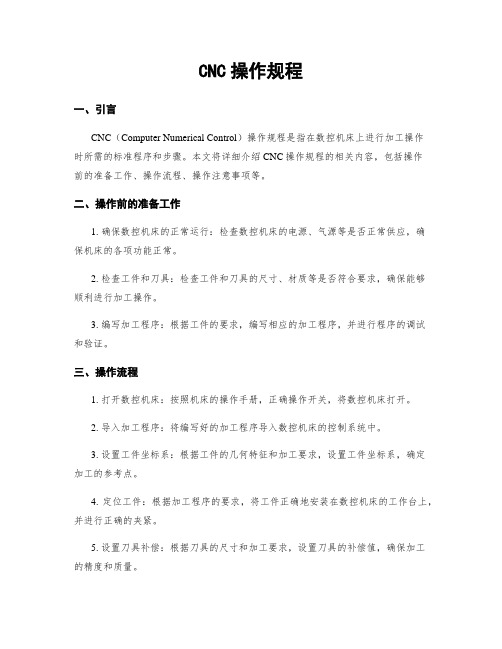
CNC操作规程一、引言CNC(Computer Numerical Control)操作规程是指在数控机床上进行加工操作时所需的标准程序和步骤。
本文将详细介绍CNC操作规程的相关内容,包括操作前的准备工作、操作流程、操作注意事项等。
二、操作前的准备工作1. 确保数控机床的正常运行:检查数控机床的电源、气源等是否正常供应,确保机床的各项功能正常。
2. 检查工件和刀具:检查工件和刀具的尺寸、材质等是否符合要求,确保能够顺利进行加工操作。
3. 编写加工程序:根据工件的要求,编写相应的加工程序,并进行程序的调试和验证。
三、操作流程1. 打开数控机床:按照机床的操作手册,正确操作开关,将数控机床打开。
2. 导入加工程序:将编写好的加工程序导入数控机床的控制系统中。
3. 设置工件坐标系:根据工件的几何特征和加工要求,设置工件坐标系,确定加工的参考点。
4. 定位工件:根据加工程序的要求,将工件正确地安装在数控机床的工作台上,并进行正确的夹紧。
5. 设置刀具补偿:根据刀具的尺寸和加工要求,设置刀具的补偿值,确保加工的精度和质量。
6. 运行加工程序:按照加工程序的要求,选择相应的加工模式,启动数控机床进行加工操作。
7. 监控加工过程:在加工过程中,及时观察加工情况,确保加工过程的稳定和安全。
8. 完成加工操作:加工完成后,关闭数控机床,清理工作现场,将加工好的工件取出。
四、操作注意事项1. 安全操作:在进行CNC操作时,必须严格遵守安全操作规程,戴好防护用具,确保人身安全。
2. 精确测量:在进行加工前,必须进行精确的测量和检查,确保工件和刀具的尺寸、位置等符合要求。
3. 仔细调试:在导入加工程序后,必须进行仔细的调试和验证,确保程序的正确性和可靠性。
4. 及时维护:定期对数控机床进行维护保养,保持机床的良好状态,延长使用寿命。
5. 故障处理:在遇到故障时,应及时停止操作,查找故障原因,并进行相应的处理和修复。
五、总结CNC操作规程是数控机床上进行加工操作的标准程序和步骤。
NC使用详解

NC使用详解【本地运行】nc -v ip port【命令解释】扫瞄某 IP 的某个端口,返回信息详细输出。
====================================== =====================================【本地运行】nc -v -z ip port-port【命令解释】扫描某IP的端口到某端口,返回信息详细输出,但扫描速度较慢。
====================================== =====================================【本地运行】nc -v -z -u ip port-port【命令解释】扫描某 IP 的某 UDP 端口到某 UDP 端口,返回信息详细输出,但扫描速度较慢。
====================================== =====================================【本地运行】nc -l -p 80【命令解释】开启本机的 TCP 80 端口并监听。
===========================================================================【本地运行】nc -l -v -p 80【命令解释】开启本机的 TCP 80 端口并将监听到的信息输出到当前 CMD 窗口。
====================================== =====================================【本地运行】nc -l -p 80 > E:/log.dat【命令解释】开启本机的TCP 80 端口并将监听到的信息输出到E:/log.dat 下的日志文件里。
====================================== =====================================【本地运行】nc -nvv 192.168.1.101 80【命令解释】连接到192.168.1.101主机的 80 端口。
CNC数控机床操作规程

CNC数控机床操作规程第一章总则第一条为了确保CNC数控机床的正常运行,保证操作人员的安全以及保护设备的正常使用寿命,特制定本操作规程。
第二章操作前准备第二条操作人员应仔细阅读并熟悉相关操作手册,对设备的结构和工作原理有一定的了解。
第三条操作人员应穿戴安全防护装备,包括工作服、工作鞋、安全帽、眼镜等,并保持干燥,以防止滑倒和其他伤害。
第四条操作人员应确认机床的电源是否接通,并检查各部位的传动装置是否正常运行。
第五条在操作之前,应对机床进行检查和维护,确保机床各部件的润滑、冷却等系统正常工作。
第六条检查机床上的工件和刀具是否符合要求,并进行合理的装夹和修整,以免妨碍机床的正常运行。
第三章操作规程第七条启动机床前,操作人员应确认工作区域没有其他人员,以免发生意外事故。
第八条启动机床时,应按照启动顺序依次操作,并在启动前确认机床各部件是否处于待机状态,以免对设备造成损坏。
第九条在操作过程中,操作人员应始终保持警觉状态,及时观察机床各部位的运行情况,发现异常情况应立即停机处理。
第十条在操作过程中,操作人员应遵守相关操作规程,按照设定好的程序进行操作,不得随意更改或任意停机。
第十一条在操作CNC数控机床时,对于需要手动干预的部位,操作人员应按照正确的操作方法进行调整,并保持手部与移动部位的安全距离。
第十二条操作人员应合理控制机床的速度和进给量,避免过快或过慢可能导致的问题或损坏。
第十三条操作人员应时刻关注机床的液压、气压等系统的工作状态,并及时处理发现的异常情况,以保证机床的正常工作。
第四章操作结束第十四条操作结束后,应将机床调整到待机状态,并及时关闭电源,以节约能源和确保安全。
第十五条清理工作区域,保持机床及周围环境的整洁,防止机床受到灰尘、杂物等可能引起故障的影响。
第十六条对于刀具、工件等需要存放的物品,应妥善保管,以免丢失或造成其他损坏。
第十七条定期对机床进行保养和维护,包括对润滑系统、冷却系统、传动装置等进行检查和维修,以保证机床的正常运行和延长使用寿命。
CNC-机床说明书及维护手册

6-2操作面板功能說明◆本節說明機械操作面板上各按鍵與開關之功能,按鍵與開關之位置如圖所示:模式模式說明功能說明圖例備註DNC 個人電腦聯線模式機台可以一方面與個人電腦執行程式傳輸,另一方面可以同時加工按CYCLESTART啟動按FEEDHOLD暫停EDIT 內部記憶體程式編輯模式可以編輯新的加工程式,也可以修改記憶體中舊的加工程式。
(三菱系統在所有模式下都可以編輯修改)AUTO 記憶體模式機台可以執行體中的加工程式。
(應先在MONITOR書面下將程式號碼呼叫了來)按CYCLESTART啟動按FEEDHOLD暫停MDI 手動操作模式可在MDI書面下,輸入簡易加工程式,並加以執行按CYCLESTART啟動按FEEDHOLD暫停HANDLE 手輪操作模式機台各軸的移動可借手輪操作盒上的軸選擇開關及倍率加以控制JOG 寸動模式機台各軸的寸動移動,可籍軸選擇開關、移動方向選擇開關及移動速率選擇開關加以控制RAPID 快速移動模式機台執行各軸的快速移動,可借軸選擇開關、移動方向選擇開關及快速移動速率選擇開關加以控制.各軸原點複歸完成前,請勿以50%或100%快速移動速率操作ZRN 原點複歸模式機台各軸執行原點複歸功能,(可選擇Z軸先原點複歸後,其他軸才能執行原點複歸功能)務必考慮各軸的原點複歸順序,避免撞機危險◆軸的移動方向移動速率選擇開關名稱功能說明圖例有效模式JOG/FEEDRATE OVERRIDE各軸的寸動及切削移動速率選擇開關,JOG模式下各軸的移動速率 mm/min為單位,DNC/AUTOMDI等模式以%為單位JOG/DNC/AUTO/MDIRAPID OVERRIDE 快速移動速率選擇開關RAPID/ZRN/DNC/AUTO/MDI+X +X 軸的移動方向選擇按鈕開關JOG/RAPID/ZRN-X —X 軸的移動方向選擇按鈕開關JOG/RAPID/ZRN+Y +Y 軸的移動方向選擇按鈕開關JOG/RAPID/ZRN-Y —Y 軸的移動方向選擇按鈕開關JOG/RAPID/ZRN◆軸的移動方向移動速率選擇開關名稱功能說明圖例有效模式+Z +Z 軸的移動方向選擇按鈕開關JOG/RAPID/ZRN—Z —Z 軸的移動方向選擇按鈕開關JOG/RAPID/ZRN+4 +4 軸的移動方向選擇按鈕開關JOG/RAPID/ZRN—4 —4 軸的移動方向選擇按鈕開關JOG/RAPID/ZRN◆主軸控制功能開關名稱功能說明圖例有效模式SPENDLE OVERRIDE 主軸旋轉轉速調整DNC/AUTO/MDT SPINDLE CW 主軸CW旋轉HANDLE/JOG/RAPID/ZRN SPINDLE STOP 主軸停止旋轉HANDLE/JOG/RAPID/ZRN SPINDLE CCW 主軸CCW旋轉HANDLE/JOG/RAPID/ZRN SPINDLE ORT 主軸定位HANDLE/JOG/RAPID/ZRN◆自動操作功能開關名稱開關說明功能說明圖例CYCLE START 程式啟動啟動程式的執行.(應先在MONITOR 書面下將程式號碼呼叫出來).FEED HOLD 程式暫停暫停程式的執行.SINGLE BLOCK 單節執行每按”CYCLE START"一次,程式執行一個單節。
精雕CNC加工机床说明书基本操作

文字说明为“太松”,表明毛坯和圆棒的距离还较大,可以继续移动毛坯。文字说明为“太紧”,表明毛坯和圆棒的距离过近,圆棒已经紧贴毛坯或者就要深入毛坯里了,这时需要反向旋转手轮,使圆棒退后些。当文字说明为“合适”时,表明毛坯和圆棒的距离已经达到最佳位置,不需要再调整了。
2.弹出Windows另存为对话框,在对话框中选择要存放零件文件的文件夹和路径,在文件名栏输入项目的名称。为方便管理电脑中保存的零件,您可以事先建立一个专门存放零件的文件夹。
2.弹出Windows打开对话框,在对话框中选择保存项目文件的文件夹和文件。
按“打开”键。如果打开的是一个已经完成加工工序的项目,则主窗口中,毛坯已经安装并装夹完毕,工件坐标原点已设好,数控程序已被导入,这时只需打开机械面板,按下开关键即可以进行加工。如果打开的是一个未完的项目,则这时的主窗口内将显示上一次保存项目时的样子。
(颜色设置标签页)
点击“毛坯设置”标签,打开毛坯显示效果设置页。由于VNUC提供了钢、铁、铝、铜、塑料、木材、石蜡等几十种毛坯材质,如果在本设置中选择了“逼真材质显示”,那么将会看到这些材质的质地各不相同,非常逼真、非常接近生活中的真实物品。如果选择“标准效果”,那么不论用户在定义毛坯时选择了什么材质,显示的效果都是一样的。
设置程序运行倍率可以加快毛坯的加工时间,就好比在放影碟时,使用快进键使画面迅速前进。例如,正常速率情况下,某个零件需要半小时才能加工完毕。而将程序运行倍率设成5倍以后,整个加工时间会缩短至10分钟。这在加工一些大型的、复杂的零件时,可以大大节省等待的时间。您可以在加工前以及加工过程中随时修改运行倍率。
2.3
点击主菜单“系统功能”,再点击“退出”,就可退出当前数控系统。
CNC操作规程
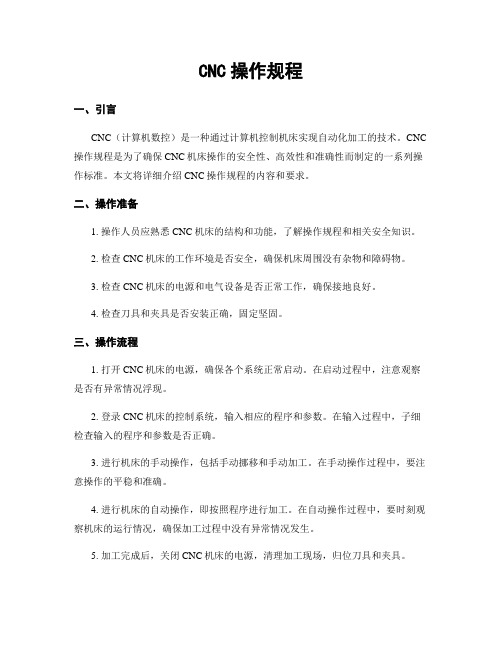
CNC操作规程一、引言CNC(计算机数控)是一种通过计算机控制机床实现自动化加工的技术。
CNC 操作规程是为了确保CNC机床操作的安全性、高效性和准确性而制定的一系列操作标准。
本文将详细介绍CNC操作规程的内容和要求。
二、操作准备1. 操作人员应熟悉CNC机床的结构和功能,了解操作规程和相关安全知识。
2. 检查CNC机床的工作环境是否安全,确保机床周围没有杂物和障碍物。
3. 检查CNC机床的电源和电气设备是否正常工作,确保接地良好。
4. 检查刀具和夹具是否安装正确,固定坚固。
三、操作流程1. 打开CNC机床的电源,确保各个系统正常启动。
在启动过程中,注意观察是否有异常情况浮现。
2. 登录CNC机床的控制系统,输入相应的程序和参数。
在输入过程中,子细检查输入的程序和参数是否正确。
3. 进行机床的手动操作,包括手动挪移和手动加工。
在手动操作过程中,要注意操作的平稳和准确。
4. 进行机床的自动操作,即按照程序进行加工。
在自动操作过程中,要时刻观察机床的运行情况,确保加工过程中没有异常情况发生。
5. 加工完成后,关闭CNC机床的电源,清理加工现场,归位刀具和夹具。
四、安全注意事项1. 操作人员应穿戴好防护设备,包括安全眼镜、耳塞、手套等。
2. 在操作过程中,严禁戴手套、长袖衣物或者长发,以防被卷入机床中。
3. 严禁在机床运行过程中触摸机床和刀具,以免发生意外伤害。
4. 在更换刀具和夹具时,务必关闭机床电源,并等待机床住手运行后再进行操作。
5. 在进行自动操作时,要时刻观察机床运行情况,如发现异常情况,应即将住手机床,并进行故障排查。
五、常见故障处理1. 机床无法启动:检查电源是否正常,检查电气设备是否故障,检查控制系统是否正常。
2. 程序错误:检查程序是否输入正确,检查参数是否设置正确,检查程序是否有错误代码。
3. 加工质量不合格:检查刀具是否磨损,检查夹具是否坚固,检查程序和参数是否设置正确。
六、操作记录与维护1. 操作人员应记录每次操作的时间、加工零件、加工数量等信息,以便日后查询和统计。
CNC操作指导书

6.2.1.3 Select required program and tools list.
按工艺要求编写相应程序和刀具清单.
6.2.1.4 Press FO to return to main menu.
按FO退出,回到主菜单.
6.2.2 Find job reference.
在手动方式下,用分中棒碰到工装的X方向和Y方向,然后按MDI方式,输入M3S1000,待主轴转动后再
Move spindle slowly until alignment tool centers, then press POS, note down X, Y position. Take away 1/2 value of
6.1.6 From control panel MANU option, bring main spindle to reference X, Y, Z position.
在手动模式MANU下,把X、Y、Z三轴移动机床的中间位置附近。
6.1.7 Increase feed by turning “Override switch” to position 2, return machine to reference.
开机床气源,气压应在0.4~0.6范围内放分离器中的水气。
6.1.4 Switch on power on panel when ready.
待操作面板上电源指示绿灯亮后开面板电源。
6.1.5 Reset EMERGENCY, press RST button.
解除急停键EMERGENCY,按复位按钮RST。
按数据库DATABANK键,选菜单TOOL DATA、回车移动光标到当前主轴上的刀号上按F4(AUTOSET)键,再按FO(YES)多次按FO直到退回主菜单,重复步骤3-5把所有的刀长都测量出来。
cnc设备操作流程和注意事项

cnc设备操作流程和注意事项下载温馨提示:该文档是我店铺精心编制而成,希望大家下载以后,能够帮助大家解决实际的问题。
文档下载后可定制随意修改,请根据实际需要进行相应的调整和使用,谢谢!并且,本店铺为大家提供各种各样类型的实用资料,如教育随笔、日记赏析、句子摘抄、古诗大全、经典美文、话题作文、工作总结、词语解析、文案摘录、其他资料等等,如想了解不同资料格式和写法,敬请关注!Download tips: This document is carefully compiled by theeditor. I hope that after you download them,they can help yousolve practical problems. The document can be customized andmodified after downloading,please adjust and use it according toactual needs, thank you!In addition, our shop provides you with various types ofpractical materials,such as educational essays, diaryappreciation,sentence excerpts,ancient poems,classic articles,topic composition,work summary,word parsing,copy excerpts,other materials and so on,want to know different data formats andwriting methods,please pay attention!一、操作流程1. 开机前检查:检查设备外观是否有损坏或异常。
M70网络传输设置及NC Explorer使用说明

M70网络传输设置及NC Explorer使用说明一、将解压。
二、安装“NC Explorer.exe”。
注意:请不要改动安装路径。
三、安装成功后会出现图标。
四、按照以下步骤设置机床与计算机的IP地址。
【机床网络设置】按功能键。
选【参数】→【以太网参数】,进入到以下画面。
1926:设定机床IP地址。
格式必须设定为“192.168.xxx.xxx”1927:子网掩码。
一定是255.255.255.01928:默认网关。
可以设定为192.168.xxx.1或是192.168.xxx.25411005:电脑的IP地址。
注:电脑的IP地址段必须和机床的IP地址段一致,即前三段必须一致。
【电脑网络设置】电脑的IP地址、子网掩码、默认网关,都必须和机床1927、1928、11005参数一致。
修改操作步骤如下。
1、2、3、注意:DNS服务器不用填。
【例】1926号参数设置为:192.168.200.31927号参数设置为:255.255.255.01928号参数设置为:192.168.200.111005号参数设置为:192.168.200.2计算机的IP地址设置为,如下图所示。
五、MITSUBISHI CNC Network 网络传输软件使用说明双击桌面上图标,弹出如下图所示的窗口。
【更改NC装置名称】鼠标右键点击。
选择【Edit】,如下图。
在弹出对话框中修改名称,如下图。
【程序文件的操作】只需将你所需要的程序复制并粘贴到【USER】或【DS】文件夹下,然后在机床侧搜索该程序即可。
文件夹【USER】:机床内部存储器(注:容量比较小,不推荐将程序放到这里面)文件夹【DS】:外部CF存储卡(即显示屏侧的CF卡)【Edit】:修改程序名【Delete】:删除程序【Copy】:复制程序【Copy to PC】:复制并粘贴程序到计算机。
M80 NC Explorer C4操作说明书

M80 NC Explorer C4操作说明书一、手动设置步骤:1、从“代码表”中查出你所需遥控的空调机对应的机型代码,并打开空调机电源。
2、连续(间断按“设置”键,直至所需代码显示在窗口上并闪烁。
注:此机型代码即为您空调机所对应的代码。
3、按确认键,机型代码将停止闪烁,设置完毕,这样本遥控器就可以遥控您所选的空调机了。
查找代码→打开空调机电源→连续按“设置”键设置→机型代码在“型号”窗口。
闪烁→按确认键确认→机型代码停止闪烁→设置完毕。
二、数字式自动搜索适用机型:1、打开空调机电源。
2、将遥控器正对着空调机接收头,循环按“设置”键,直到空调自动开启/关闭,按“确认”键。
注:此机型代码即为您空调所对应的代码。
3、设置完毕。
打开空调机电源→将遥控器对向空调机→循环按“设置”键否空调机自动开启/关是按“确认”键→自动查找代码设置完成.4、使用技巧之遥控相关操作:(1)遥控器的遥控距离是多少米?信号可到达范围是对着室内机组正面的直线距离6米以内。
(2)更换了遥控器电池后,为什么遥控器右下角"CLOCK"和"0:00"一直在闪烁?此时要设置好当前时间。
①用尖锐的东西按下"复位"按。
②用尖锐的东西按下"时钟"按钮。
③分别按,小时,分钟或设定好当前时间。
④再次按下"时钟"按钮。
(3)遥控器上左上角显示代表什么样的运转模式?代表体感自动模式。
它是根据开始运转时的室温,自动设定为制冷、制热、除湿,一旦运转模式确定后,室温虽有变化,也不会改变运转模式。
如用遥控器关机,停机2小时内再开机,则与停机前相同的模式运行。
如要改变则按运转模式按钮进行切换(4)更换遥控器电池应注意哪些事项?更换遥控器电池,应将二节7号电池同时更换,装上新电池时,请注意电池的正负极性。
不要使用充电电池,请使用碱性电池。
长期不使用遥控器时,要将电池取下。
NCExplorer使用说明

NCExplorer使用说明(Win7_X64)
1、本软件为三菱操作系统与PC电脑的文件传输软件,支持64位系统。
2、运行NCExplore.exe正常安装,选择安装目录,其余默认设置。
如有安全软件
提示开机自动启动,点击允许.重启或手动运行安装目录下的NCExplorer.exe。
3、如有多台电脑与机床相连,启动软件后,右击右下角软件图标,选择Settings:
不同的电脑设置不同的Users Accounts(用户名)、FTP Port(端口)。
4、有时运行软件不能发现机床,可以右击软件图标,选择Subnet:
手动Add(加入)各机床的IP地址、子网掩码、网关,添加完成后点OK确认。
这时点开NC Explorer图标可以看到一个网段,点开就可以看到机床了。
5、如无法在资源管理器中打开Ftp站点,添加注册表文件。
三菱网络传输软件NCexplorer使用方法

三菱网络传输软件NCexplorer使用方法一、軟件功能:NC explorer 可建立電腦與機台的傳輸平台,安裝後可在電腦中傳輸檔案至機台,也可刪除機台中的檔案,不論是機台內建碟盤或是CF卡皆可進行。
二、軟件安裝方式:1.點選NC explorer壓縮檔並進行安裝,安裝後須重啟電腦。
2.安裝完畢後,請確認網路是否有連線,並尋找目前的IP。
IP尋找方式如下:打開網絡和中心共享中心,點選目前所連接的網路點選後會出現目前的連接狀態,點選詳細信息從詳細信息中即可找尋到IP位置3.點選開始→啟動→NCE AutoRun,並點下鼠標的右鍵→屬性→快捷方式在目標後方加入 /NIC IP位置,目前的範例IP為10.4.20.19。
輸入時,需在\NCEAutorun.exe“及/NIC中加入一格空格鍵在/NIC 及 IP位置中間也須加入一格空格鍵設定完後須重啟電腦。
4.重啟後應可發現桌面右下角的啟用軟件欄中有多一個連線的圖片,表示已啟用NCexplorer,如沒發現圖示,請再點選開始→啟動→NCE AutoRun。
確定啟用後,在圖示上點擊鼠標右鍵,點選Settings點選後會出現以下欄位,在Users Accounts 輸入機台系統參數9712的使用者名稱,並在password輸入與機台系統參數9713相同的密碼,即完成設定。
目前Users Accounts設為cmpasswor設為1111系統參數9712 系統參數9713設定完成後,點選桌面的NC explorer軟件,即會顯示目前有連線的機台,點選欲傳輸資料的機台後,會出現兩個資料夾,CNC MEMORY及DS。
CNC MEMOR=系統內建碟盤DS=CF card點選DS資料夾即可直接上傳編程至CF卡中,點選CNC MEMORY的話,需再點選PRG資料夾→USER資料夾方可上傳編程。
PS. 在設定好以上連線前,需先設定機台系統參數,設定方式如下說明。
三、機台系統設定機台系統的網域、使用者名稱及密碼需與NC explorer設定的相符合,才可順利進行連線,設定方式如下1.點選面板鍵盤中的MAINTE,再點選螢幕畫面左下角的參數,按右鍵搜尋乙太網路參數。
CNC操作流程

CNC操作流程第一篇:CNC操作流程CNC操作流程1.准备工作:1.1 上班前需与前班人员做好工作交接,并查看所有程序单且与工件一一对应,如只看到程序单却无工件进来,应及时跟催钳工;后再按模具进度或请示编程人员合理安排加工顺序,同时操作员须按照程序单上的预计加工时间合理安排当天加工顺序,以确保机床上、下班时间都能正常运行。
1.2 在加工工件前须了解程序单上的要求,如:工件装夹方向、(特别是已经线割的工件)装夹露出高度、刀具类型、直径、刀号、毛坯尺寸是否够大等,如有问题或不清楚或未注明的要及时反映到编程员处,以确保加工顺利进行。
另外,白班必须为夜班准备好铣铁所需刀具,并尽量备电极铜料,单个修模电极可去火花机找旧电极做,严谨避免因没料或没刀等此类客观原因,而影响加工进度。
1.3 下班前应根据程序单与下一班操作员做好工作交接,交待清楚哪些未做,哪些须注意,哪些较急,若无法直接交接,可转托编程转达或留交接单,避免因交班不清而产生的无谓错误。
2.操作过程:操作员必须严格按照CNC内定操作规则进行操作:2.1 开机后必须先将机床回原点。
然后温机15-30分钟2.2清理工作台,将工件按程序单上的装夹要求装到机床上。
并看清工件基准方向2.3对于已磨或已线割加工过的工件需经过打表,打表检测项目为工件的平行度,垂直度及水平度。
2.4铣电极时,铜料必须放在3R夹具的中央,以保证与夹具底座同心。
注:3R夹具必须一个星期测量一次;并做好检测报告,以便和下一次测量进行对比。
2.5设工件Z轴加工基准时,如工件是电极毛坯料,应找最低的部位刹一刀,以确保加工时表面能完全加工到;如工件为模仁或有深度要求的工件,对刀时不能在工件表面留下刀痕。
2.6使用Z轴设定仪设刀补时,一定注意刀具需缓慢压入,缓慢提起,且方向不要摇反,已免损坏仪器。
2.7 在加工每一个程式前,必须要先测刀,包括刀的垂直度,和刀摆,如果是刀粒刀必须测刀粒的最高点是否一致,连同最大直径一起测量清楚,若刀具有偏差,必须告诉编程员修改程式(特别是精加工).3.在加工过程中操作员应经常以程序单上打印的工件形状与实际加工形状进行校对,如有发现问题应及时反映给编程员(如是本来在工件加工前或加工时就应该发现的问题,却在工件加工后才发现,则此时操作员应付一定的责任)。
- 1、下载文档前请自行甄别文档内容的完整性,平台不提供额外的编辑、内容补充、找答案等附加服务。
- 2、"仅部分预览"的文档,不可在线预览部分如存在完整性等问题,可反馈申请退款(可完整预览的文档不适用该条件!)。
- 3、如文档侵犯您的权益,请联系客服反馈,我们会尽快为您处理(人工客服工作时间:9:00-18:30)。
警告
错误操作可能导致使用者死亡或重伤。
注意
错误使用可能导致使用者受伤或财产损失。
另外, “注意”所指出的问题,根据情况的不同,也可能导致严重的后果。以上均为重要内容,请严格遵守。
本说明书中无此项内容。
危险
本说明书中无此项内容。
警告
注意
1. 产品及说明书相关事项 “限制事项”及“可使用的功能”等相关记载事项,优先以机床制造商发行的说明书为准。 本说明书中未加说明的事项,请理解为“不可以”。 本说明书在编写时,假定所有选配功能均已附加。使用时请通过机床制造商发行的说明书加以确认。 根据NC系统的不同版本,其画面、功能可能有所差异,或不具备某些功能。
本说明书的记载内容中
注意
“限制事项”及“可使用状态”等相关记载事项,优先以机床制造商发行的说明书为准。 本说明书中未加说明的事项,请理解为“不可行”。 本说明书在编写时,假定所有选项功能均已附加。使用时,请通过机床制造商发行的说明书加以确认。 根据NC系统的版本不同,画面及功能可能有所差异,或不具备某些功能。
2. 安装程序 .......................................................................................................................................................7 2.1 NC Explorer 工作环境 ..........................................................................................................................7 2.2 初次安装步骤 .......................................................................................................................................7 2.3 版本升级时的安装步骤.........................................................................................................................9 2.4 卸载步骤 ............................................................................................................................................10 2.4.1 从控制面板卸载的步骤.............................................................................................................10 2.4.2 通过 NC Explorer.exe 卸载的步骤............................................................................................12
安全注意事项
在安装、运行、编程、维护和检修之前,请务必熟读机床厂家发行的说明书、本说明书、相关说明书以及附属文 件,然后正确使用。请在熟悉了本数控装置的所有相关知识、安全信息及注意事项之后再使用。
在本说明书中,安全注意事项分为“立即导致使用者死亡或重伤。
三菱数控装置 CNC远程操作工具 NC Explorer使用说明书
IB-1500903-*
Windows®为美国 Microsoft Corporation在美国及其他国家的注册商标或商标。 MELDAS 为三菱电机(株)的注册商标。
其他产品名称、公司名称为各自公司的商标或注册商标。
前言
本说明书是在MITSUBISHI CNC 700/70设备上使用的NC Explorer的使用指南。 本说明书记载了NC Explorer的使用方法,请在使用前认真阅读。 另外,为了安全使用MITSUBISHI CNC 700/70,请在熟读下页的“安全注意事项”之后再使用。
目录
1. 概要...............................................................................................................................................................1 1.1 NC Explorer 的定义..............................................................................................................................1 1.2 NC Explorer 的规格 .............................................................................................................................2 1.2.1 NC Explorer的机械构成 .............................................................................................................2 1.2.2 NC Explorer 的画面构成 ............................................................................................................3 1.2.3 NC Explorer 中处理的数据.........................................................................................................4
3. NC Explorer 使用方法 .................................................................................................................................13 3.1 NC Explorer 启动方法 ........................................................................................................................13 3.2 NC 装置设定 ......................................................................................................................................14 3.2.1 NC 装置检索 ............................................................................................................................14 3.2.2 子网信息登录 ...........................................................................................................................15 3.2.3 子网工作组上的 NC 装置登录 ..................................................................................................16 3.2.4 编辑子网信息 ...........................................................................................................................18 3.2.5 删除已登录的子网....................................................................................................................19 3.2.6 编辑 NC 装置信息 ....................................................................................................................20 3.2.7 删除 NC 装置信息 ....................................................................................................................21 3.2.8 显示文件夹·文件信息 ...............................................................................................................22 3.2.9 输入密码 ..................................................................................................................................23 3.3 文件操作 ............................................................................................................................................24 3.3.1 复制文件 ..................................................................................................................................24 3.3.2 删除文件 ..................................................................................................................................25 3.3.3 文件重命名...............................................................................................................................26 3.3.4 创建文件夹...............................................................................................................................27 3.3.5 删除文件夹...............................................................................................................................28 3.3.6 操作对象 ..................................................................................................................................29
